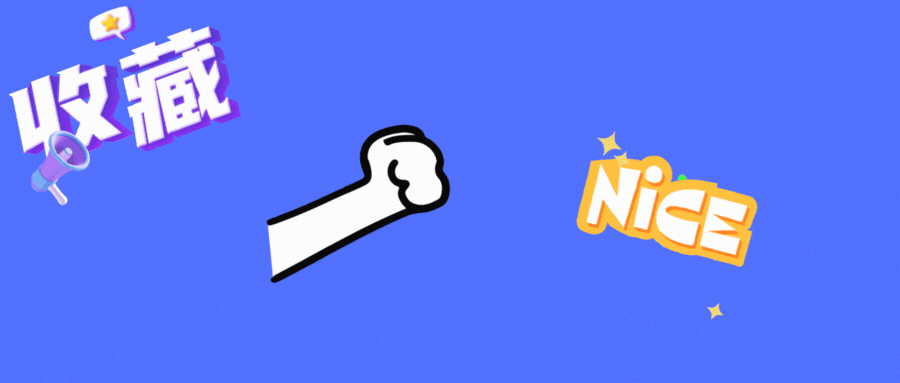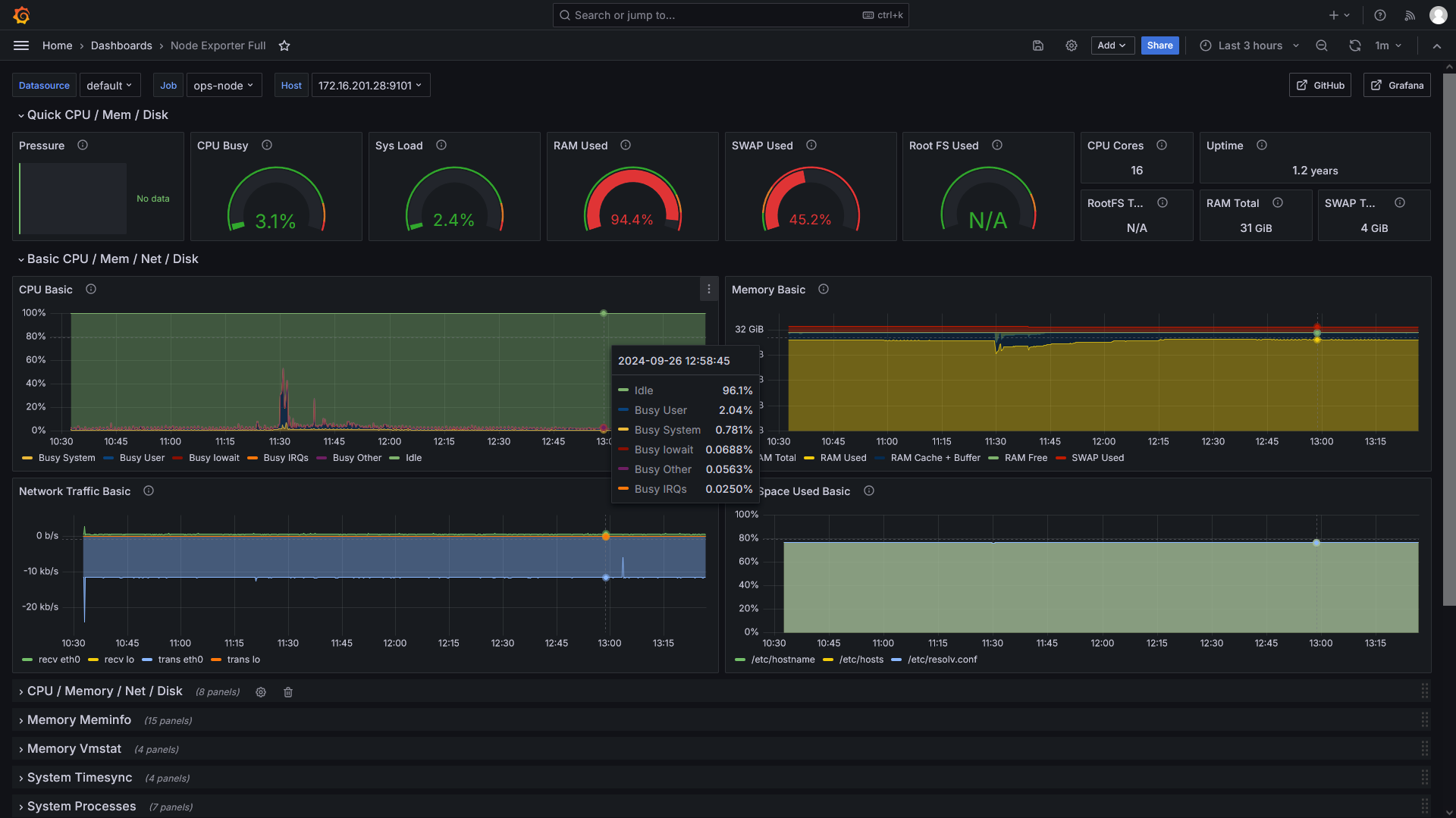您是否曾经遇到过几年前删除了一张图片并觉得需要恢复旧照片的情况?虽然,没有确定的方法可以丢失或删除的照片。但是,借助奇客数据恢复等恢复工具,可以恢复多年前永久删除的照片、视频和音频文件。
注意 – 如果旧数据被覆盖,则恢复的可能性很小。在这种情况下,我们建议使用奇客数据恢复执行深度扫描,这将有助于数据恢复。
可以恢复几年前删除的照片吗?
如果您保留图片的备份,您可以恢复旧数据。但是,假设您没有备份。在这种情况下,您可以使用旧的照片恢复工具(如奇客数据恢复)来检索一年前删除的照片、视频和音频,除非数据没有被覆盖。
现在您已经得到了答案,您还在等什么?让我们看看如何恢复已删除的旧照片。
本文中解释的解决方案不仅有助于恢复已删除的图像,还将回答以下问题:
- 如何恢复很久以前已删除的文件?
- 如何恢复 2 年或 3 年前删除的照片?
- 如何找回永久删除的照片?
如何恢复永久删除的照片?
下面我们列出了恢复永久删除的照片的最佳方法。
方法 1.从回收站恢复已删除的照片
恢复已删除的照片、音频、视频、文档和其他文件的最简单方法之一是从回收站。这是因为当文件被删除时,它会进入回收站。因此,在讨论技术细节之前,您应该检查回收站中是否有已删除的图像。
要使用此方法,必须满足以下要求:
1. 文件大小必须小于回收站可以保留的大小。这是因为回收站无法保留大于其设置保留大小的文件。
2. 切勿启用删除文件而不将其转移到回收站的选项。
3. 避免在没有交叉检查的情况下清空回收站。
如果满足上述条件,则无法恢复长期删除的图片。但是,如果满足上述要求,请按照以下步骤恢复已删除的照片。
步骤 1.在桌面上,查找 回收站 图标。双击将其打开。
步骤 2。搜索要恢复的图像。
步骤 3。选择它们>右键单击 > Restore。
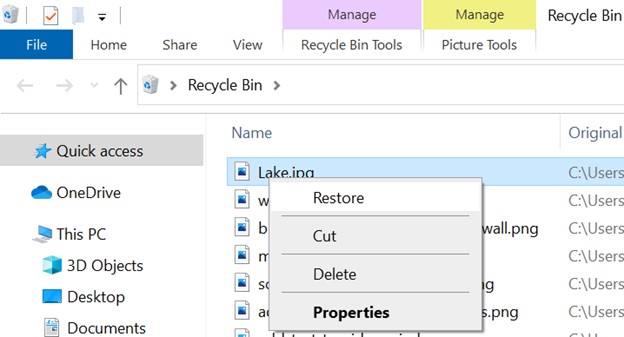
提示:iOS和Android用户也有类似于回收站的功能,它被称为“已删除邮件”。您可以在 Gallery App 下找到它,并可以使用它来搜索已删除的图像。
方法 2.使用照片恢复 – 最好的文件恢复软件来检索多年前已删除的图片
不幸的是,如果你没有备份,而且回收站也是空的,不要灰心。
在您打算放弃之前,请尝试使用奇客数据恢复。该工具有助于恢复视频和音乐文件。
这个恢复工具很简单;从初学者到高级用户的任何人都可以使用它。
为什么要使用照片恢复?
您不需要备份图片即可使用照片恢复工具。图像恢复程序无需备份即可工作,并允许您恢复所有媒体文件。此外,您可以通过执行扫描从您的 PC 中检索尽可能多的图片。
以下是使用奇客数据恢复恢复已删除的照片的方法。
步骤 1. 下载并安装奇客数据恢复
【官网】奇客数据恢复: 支持1000+数据格式恢复免费下载软件扫描数据,支持文件、照片、视频、邮件、音频等1000+种文件的格式恢复更有电脑/笔记本、回收站、U盘、硬盘等各类存储设备数据丢失恢复![]() https://www.geekersoft.cn/geekersoft-data-recovery.html双击exe 文件>单击 有 并按照屏幕上的说明为您的 PC 安装图像恢复工具。
https://www.geekersoft.cn/geekersoft-data-recovery.html双击exe 文件>单击 有 并按照屏幕上的说明为您的 PC 安装图像恢复工具。
步骤 2。扫描驱动器以查找多年前删除的图片
安装后,启动奇客数据恢复。你现在会看到一个欢迎屏幕,分为两个标签 - 硬盘驱动器和可移动驱动器。

要扫描硬盘驱动器,请选择 硬盘驱动器 选项卡>选择要扫描的驱动程序。
步骤 3。选择扫描类型
选择要扫描的驱动器后,您需要选择扫描类型。照片恢复提供快速扫描和深度扫描选项。由于我们正在寻找多年前删除的图片,我们建议使用 深度扫描.
步骤 4。等待扫描完成
选择要扫描的驱动器后,点击 开始扫描 按钮开始该过程并等待程序找到可恢复的照片。您可以最小化照片恢复,让扫描在后台运行。
第 5 步 – 恢复永久删除的图像
在扫描结果中找到多年前删除的图片,选择它们,然后单击“恢复”将图片恢复到您的设备。
第 6 步 – 选择要恢复的位置。
选择要恢复永久删除的图片的位置。请记住,不要选择您正在扫描的相同位置来保存图像。这会降低照片恢复的机会。
第 7 步 – 总结
该过程完成后,您将获得恢复文件的摘要。这就是你如何找回旧的 picutres。
方法 3.通过备份恢复照片
如果您有图像、音乐和视频的备份,您可以在您的设备上将它们全部恢复。您可以使用 Windows 上的内部备份工具来恢复数据或第三方软件,例如奇客数据恢复。
常见问题解答
总结– 如何恢复旧照片
首先,恢复已删除的旧照片似乎是不可能的。但是,如果您有图像恢复软件程序,例如奇客数据恢复,您可以恢复多年前的照片、视频和音频信息。您也可以尝试使用回收站来查找已删除的文件。使用这些步骤,我们希望您可以恢复多年来丢失的所有图像。